Цель работы: научиться настраивать сетевые протоколы серверов и рабочих станций
Оборудование: персональный компьютер с ОС Windows 8.1, WindowsServer
Индивидуальное задание: настроить сетевые протоколы серверов и рабочих станций
Теоретические сведения
Для стандартизации передаваемой по сети информации, разработаны так называемые сетевые протоколы. Протокол представляет собой набор правил и соглашений для оформления и передачи информации по компьютерной сети. Пакет, созданный по выбранному сетевому протоколу, имеет строго определенный формат. Если на компьютерах сети установлен одинаковый сетевой протокол, то они смогут «понимать» друг друга, т.е. читать пакеты.
Иногда, для более надежной передачи данных, протоколы объединяют. Такое объединение носит название стек протоколов.
Примером такого стека протоколов может служить сетевой протокол TCP/IP, состоящий из различных протоколов и служб. Сетевой протокол Microsoft TCP/IP особенно широко используется в сети Интернет. Поэтому, чтобы обеспечить совместимость, локальные сети также используют протокол TCP/IP.
Ход работы
Запуск папки "Сетевые подключения"
Данная процедура используется для запуска папки "Сетевые подключения". Папка "Сетевые подключения" позволяет проверять и настраивать любые подключения к различным сетям, к которым подключен компьютер.
Для выполнения данной процедуры можно использовать любую учетную запись пользователя.
Открытие папки "Сетевые подключения"
Выполните Запуск центра управления сетями и общим доступом
Для запуска центра управления сетями и общим доступом можно использовать следующие способы:
· с помощью панели управления;
· с использованием значка сети в области уведомлений;
· в командной строке.
Запуск центра управления сетями и общим доступом с использованием панели управления
1. В меню Пуск выберите пункт Панель управления.
2. Выполните одно из указанных ниже действий.
o Если используется представление Панель управления – домашняя страница, в разделе Сеть и Интернет выберите элемент Просмотр состояния сети и задач.
o Если используется Классический вид, выберите элемент Центр управления сетями и общим доступом.
Запуск центра управления сетями и общим доступом с использованием области уведомлений
1. Щелкните правой кнопкой мыши значок Сеть в области уведомлений панели задач ( ).
).
2. Выберите пункт Центр управления сетями и общим доступом.
Запуск центра управления сетями и общим доступом из командной строки
1. В командной строке введите следующую команду (регистр не имеет значения):
2. control.exe /nameMicrosoft.NetworkAndSharingCenter
3. Если появится диалоговое окно Управление учетной записью пользователя, убедитесь, что действие, указанное в окне, совпадает с тем, которое вы хотите выполнить, и нажмите Продолжить.
Дополнительные указания
· Хотя стандартный пользователь и может открывать центр управления сетями и общим доступом и выполнять некоторые задачи, большинство изменений конфигурации может выполнять только администратор или член группы "Операторы настройки сети".
В области "Задачи" выберите пункт Управление сетевыми подключениями.
Дополнительные указания
· Хотя стандартный пользователь и может открывать папку "Сетевые подключения" и выполнять некоторые задачи, большинство изменений конфигурации может выполнять только администратор или член группы "Операторы настройки сети".
1. Щелкните правой кнопкой мыши подключение, которое требуется настроить, а затем выберите команду Свойства.
2. Если появится диалоговое окно Управление учетной записью пользователя, убедитесь, что действие, указанное в окне, совпадает с тем, которое вы хотите выполнить, и нажмите Продолжить.
3. Выполните одно из указанных ниже действий.
o В случае подключения по локальной сети на вкладке Общие в списке Компоненты, используемые этим подключением выберите пункт Протокол Интернета версии 4 (TCP/IPv4) и нажмите кнопку Свойства.
o В случае подключения удаленного доступа, VPN-подключения или высокоскоростного подключения на вкладке Сеть в списке Компоненты, используемые этим подключением выберите пункт Протокол Интернета версии 4 (TCP/IPv4) и нажмите кнопку Свойства.
o Если подключение является входящим, см. раздел Настройка использования протокола TCP/IP для входящего подключения.
4. Выполните одно из указанных ниже действий.
o Если необходимо, чтобы параметры IP-адреса назначались автоматически, выберите пункт Получить IP-адрес автоматически, и нажмите кнопку ОК.
o Если необходимо указать IP-адрес IPv4 или адрес DNS-сервера, выполните следующие действия.
Выберите пункт Использовать следующий IP-адрес и в поле IP-адрес введите IP-адрес, соответствующую маску подсети и адрес шлюза по умолчанию.
Выберите пункт Использовать следующие адреса DNS-серверов и в полях Предпочитаемый DNS-сервер и Альтернативный DNS-сервер введите адреса основного и дополнительного DNS-сервера.
5. Для настройки параметров DNS, WINS и IP нажмите кнопку Дополнительно.
6. В подключении по локальной сети при выборе параметра Получить IP-адрес автоматически включается вкладка Альтернативная конфигурация. Если компьютер используется более чем в одной сети, используйте эту вкладку для ввода альтернативных параметров IP-адреса. Для настройки параметров DNS, WINS и IP откройте вкладку Настраиваемый пользователем или Альтернативная конфигурация.
Дополнительные указания
· Если это возможно, используйте автоматическую настройку параметров протокола IP (DHCP), поскольку при этом устраняется необходимость настройки таких параметров, как IP-адрес, адрес DNS-сервера и адрес WINS-сервера.
· Параметры Альтернативная конфигурация определяют второй набор параметров протокола IP, который используется при недоступности DHCP-сервера. Это весьма полезно для пользователей портативных компьютеров, которые часто перемещаются между двумя различными сетевыми средами (например, между средой со службой DHCP и средой со статическими IP-адресами).
Настройка параметров протокола TCP/IP для IPv6
Настройка TCP/IPv6
1. Выполните действия, описанные в разделе Запуск папки "Сетевые подключения".
2. Щелкните правой кнопкой мыши подключение, которое требуется настроить, а затем выберите команду Свойства.
3. Если появится диалоговое окно Управление учетной записью пользователя, убедитесь, что действие, указанное в окне, совпадает с тем, которое вы хотите выполнить, и нажмите Продолжить.
4. Выполните одно из указанных ниже действий.
o В случае подключения по локальной сети, беспроводного подключения, VPN-подключения или подключения удаленного доступа на вкладке Сеть, в списке Компоненты, используемые этим подключением выберите пункт Протокол Интернета версии 6 (TCP/IPv6) и нажмите кнопку Свойства.
o Если подключение является входящим, см. раздел Настройка использования протокола TCP/IP для входящего подключения.
5. Выполните одно из указанных ниже действий.
o Если необходимо, чтобы параметры IP-адреса назначались автоматически, выберите пункт Получить IPv6-адрес автоматически, и нажмите кнопку ОК.
o Если необходимо указать IPv6-адрес или адрес DNS-сервера, выполните указанные ниже действия.
Выберите пункт Использовать следующий IPv6-адрес и в поле IPv6-адрес введите IP-адрес, соответствующую длину префикса и адрес шлюза по умолчанию.
Выберите пункт Использовать следующие адреса DNS-серверов и в полях Предпочитаемый DNS-сервер и Альтернативный DNS-сервер введите адреса основного и дополнительного DNS-сервера.
6. Чтобы настроить дополнительные параметры IPv6 и DNS, нажмите кнопку Дополнительно.
Дополнительные указания
· Если это возможно, используйте автоматическую настройку параметров протокола IP (DHCP), поскольку при этом устраняется необходимость настройки таких параметров, как IP-адрес, адрес DNS-сервера и адрес WINS-сервера.
· Содержание отчета
· Отчет по практической работе должен содержать следующие пункты:
· - название практической работы;
· - цель работы;
· - краткие теоретические сведения;
· - индивидуальное задание для выполнения работы;
· - краткое описание хода выполнения работы;
· - результаты выполнения работы;
· - выводы.
Приложение А
Настройка параметров протокола TCP/IP для IPv4
Настройка TCP/IPv4
1. Откройте компонент «Сетевые подключения». Для этого нажмите кнопку Пуск и выберите пункт Панель управления. В поле поиска введите адаптер и затем в разделе «Центр управления сетями и общим доступом» выберите команду Отобразить сетевые подключения.
2. Щелкните правой кнопкой мыши изменяемое подключение и затем выберите Свойства. Если отображается запрос на ввод пароля администратора или его подтверждения, укажите пароль или предоставьте подтверждение.
3. Перейдите на вкладку Сеть. В разделе Компоненты, используемые этим подключением щелкните Протокол Интернета версии 4 (TCP/IPv4) или Протокол Интернета версии 6 (TCP/IPv6), а затем нажмите кнопку Свойства.
 Диалоговое окно «Свойства сетевого подключения»
Диалоговое окно «Свойства сетевого подключения»
4. Чтобы настроить параметры IP-адреса IPv4, выполните одно из действий:
· Для автоматической настройки параметров IP с помощью DHCP щелкните Получить IP-адрес автоматическии нажмите кнопку ОК.
· Для установки IP-адреса вручную щелкните Использовать следующий IP-адрес, затем в поля IP-адрес, Маска подсети, и Основной шлюз введите значения параметров IP-адреса.
5. Чтобы настроить параметры IP-адреса IPv6, выполните одно из действий:
· Для автоматической настройки параметров IP с помощью DHCP щелкните Получить IPv6-адрес автоматически и нажмите кнопку ОК.
· Для установки IP-адреса вручную щелкните Использовать следующий IPv6-адрес, затем в поля Адрес IPv6,Длина префикса подсети и Основной шлюз введите значения параметров IP-адреса.
6. Чтобы указать параметры адреса DNS-сервера, выполните одно из действий:
· Для автоматического получения адреса DNS-сервера с помощью DHCP выберите Получить адрес DNS-сервера автоматически и нажмите кнопку ОК.
· Для установки адреса DNS-сервера вручную щелкните Использовать следующие адреса DNS-серверов, затем в поля Предпочитаемый DNS-сервер и Альтернативный DNS-сервер введите адреса первичного и вторичного DNS-серверов.
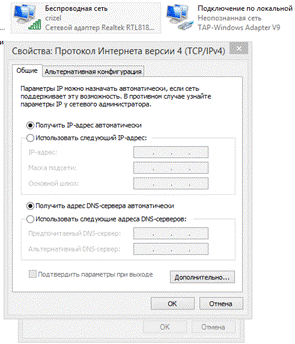 Диалоговое окно свойств протокола Интернета версии 4 (TCP/IPv4)
Диалоговое окно свойств протокола Интернета версии 4 (TCP/IPv4)
7. Чтобы изменить дополнительные параметры DNS, WINS и IP, нажмите кнопку Дополнительно
Настройка параметров протокола TCP/IP для IPv6
Настройка TCP/IPv6
Для того, чтобы настроить Протокол Интернета версии 6 (TCP/IPv6) — надо в свойствах сетевого подключения кликнуть на компоненте Протокол Интернета версии 6 (TCP/IPv6) и нажать кнопку Свойства. Ставим галочки Получить IPv6-адрес автоматически и Получить адрес DNS-сервера автоматически. В 99% случаев этого будет вполне достаточно. Если Вы хотите использовать какой-то альтернативный DNS-сервер вместо сервера провайдера, то надо поставить галочку Использовать следующие адреса DNS-серверов, и прописать туда адреса:
Для примера, можно использовать DNS-серверы Google: 2001:4860:4860::8888 2001:4860:4860::8844
Практическая работа №30



 ).
). Диалоговое окно «Свойства сетевого подключения»
Диалоговое окно «Свойства сетевого подключения»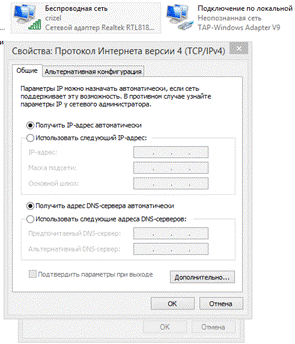 Диалоговое окно свойств протокола Интернета версии 4 (TCP/IPv4)
Диалоговое окно свойств протокола Интернета версии 4 (TCP/IPv4)


